Современные телевизоры Samsung Smart TV предлагают нам огромное количество возможностей для нашего развлечения и комфорта. Они позволяют нам смотреть любимые фильмы и сериалы в высоком разрешении, просматривать контент из различных потоковых сервисов, играть в игры и многое другое. Однако, иногда у нас возникают проблемы с работой нашего телевизора, и одной из самых распространенных проблем является замедление работы.
Если ваши телепередачи и фильмы начали подлагивать, интерфейс управления стал медленным и нетрепетным, то вы, вероятно, столкнулись с проблемой тормозящего телевизора. Вместо того, чтобы сразу идти и звонить в сервисный центр, есть несколько простых вещей, которые вы можете попробовать сделать, чтобы устранить эту проблему.
Во-первых, проверьте свое интернет-подключение. Если ваш телевизор подключен к Интернету через Wi-Fi, убедитесь, что сигнал Wi-Fi достаточно сильный. Медленное подключение к Интернету может быть причиной замедления работы вашего телевизора. Вы также можете попробовать подключить телевизор к Интернету с помощью провода Ethernet, чтобы ускорить соединение.
Почему тормозит телевизор Samsung Smart TV?

Тормозящий телевизор Samsung Smart TV может вызвать много неудобств и неприятностей. Возможные причины замедленной работы телевизора могут быть различными, и важно понять, что именно приводит к этой проблеме.
Одной из возможных причин является недостаточное количество оперативной памяти. Загруженные приложения и функции могут использовать большую часть доступной памяти, что приводит к замедлению работы телевизора. Для решения этой проблемы рекомендуется закрыть неиспользуемые приложения и удалить ненужные файлы.
Еще одной причиной может быть низкая скорость интернет-соединения. Если ваш телевизор Samsung подключен к интернету через Wi-Fi, убедитесь, что сигнал достаточно сильный и что нет никаких помех. Также может быть полезно проверить скорость вашего интернет-соединения с помощью специальных онлайн-сервисов.
Также следует учитывать возможность проблем с программным обеспечением. При обновлении операционной системы или приложений могут возникнуть ошибки, которые замедляют работу телевизора. Регулярные обновления программного обеспечения могут помочь устранить эти проблемы.
| Потенциальные причины | Решения |
|---|---|
| Недостаточное количество оперативной памяти | Закрыть неиспользуемые приложения и удалить ненужные файлы |
| Низкая скорость интернет-соединения | Проверить сигнал Wi-Fi и скорость интернет-соединения |
| Проблемы с программным обеспечением | Обновить операционную систему и приложения |
В целом, если ваш телевизор Samsung Smart TV тормозит, рекомендуется провести простые мероприятия, такие как закрытие неиспользуемых приложений, удаление ненужных файлов, проверка скорости интернет-соединения и обновление программного обеспечения. Если проблемы со замедленной работой телевизора сохраняются, то может потребоваться обращение в сервисный центр для более детального анализа и решения.
Причина и возможные решения

Один из способов освободить оперативную память – закрыть неиспользуемые приложения или вкладки. Некоторые приложения могут продолжать работать в фоновом режиме и занимать память, даже если вы их не используете. Проверьте список запущенных приложений и закройте все, кроме тех, которые действительно необходимы.
Если закрытие приложений не помогает, можно попробовать удалить ненужные приложения или файлы с телевизора. Некоторые приложения могут занимать значительное количество места на жестком диске, особенно те, которые хранят большие файлы, такие как видео или игры. Удалите такие приложения или файлы, чтобы освободить место и улучшить производительность телевизора.
Другим возможным решением может быть обновление программного обеспечения телевизора. Некоторые выпущенные обновления могут содержать исправления ошибок и оптимизацию производительности, которые помогут устранить проблему с тормозами. Убедитесь, что ваш Smart TV имеет последнюю версию ПО и, если нет, обновите его.
Если все вышеперечисленные решения не приводят к желаемому результату, возможно, проблема более серьезная и требует помощи технической поддержки Samsung. Обратитесь к специалистам, чтобы получить дальнейшие инструкции по устранению проблемы.
Как улучшить производительность телевизора Samsung Smart TV?

Телевизоры Samsung Smart TV предлагают широкий спектр возможностей и функций для комфортного просмотра контента. Однако, иногда пользователи могут столкнуться с проблемами в работе устройства, такими как низкая производительность.
Вот несколько советов о том, как улучшить производительность вашего телевизора Samsung Smart TV:
1. Обновите программное обеспечение.
Компания Samsung постоянно выпускает обновления для своих устройств, включая телевизоры Smart TV. Убедитесь, что ваш телевизор работает на последней версии программного обеспечения. Оно может включать исправления ошибок и улучшения производительности.
2. Очистите кэш и данные приложений.
Телевизор Smart TV накапливает кэш и данные от установленных приложений, что может замедлить его работу. Проверьте настройки каждого приложения и удалите ненужные данные.
3. Отключите ненужные функции.
Если у вас возникли проблемы с производительностью, попробуйте отключить некоторые функции, которые вы не используете. Например, вы можете отключить функцию голосового управления или автоматического обновления приложений.
4. Удалите ненужные приложения.
Если ваш телевизор заполнен большим количеством приложений, это может отрицательно сказаться на его производительности. Удалите приложения, которые вы больше не используете, чтобы освободить память.
5. Подключите телевизор к скоростному интернету.
Медленное интернет-соединение может быть причиной низкой производительности вашего телевизора Smart TV. Подключите его к быстрому интернету, чтобы получить наилучший опыт просмотра.
6. Используйте внешний накопитель или USB-флешку для хранения контента.
Некоторые телевизоры Samsung Smart TV имеют ограниченный объем встроенной памяти. Если ваш телевизор уже заполнен контентом, рекомендуется использовать внешний накопитель или USB-флешку для хранения дополнительных файлов.
Следуя этим советам, вы можете улучшить производительность вашего телевизора Samsung Smart TV и наслаждаться просмотром своего любимого контента без проблем.
Основные проблемы и способы их устранения
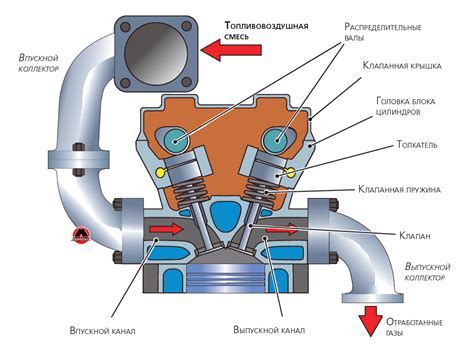
Несмотря на все преимущества, телевизоры Samsung Smart TV также могут столкнуться с рядом проблем, которые могут замедлить работу и ухудшить пользовательский опыт. Ниже перечислены некоторые основные проблемы и способы их устранения:
1. Замедленная или неотзывчивая работа интерфейса: Если ваш телевизор глючит или долго загружает приложения, попробуйте выполнить простые действия, такие как перезагрузка устройства, обновление программного обеспечения и очистка кеша.
2. Проблемы с подключением к Интернету: Если у вас возникли проблемы с подключением телевизора к Интернету, убедитесь, что ваш роутер работает исправно, проведите тест скорости интернет-соединения и, если необходимо, перезагрузите роутер или модем.
3. Проблемы с звуком или изображением: Если на вашем телевизоре отсутствует звук или изображение, проверьте подключение кабелей, убедитесь, что все настройки звука и изображения настроены правильно, а также переместите телевизор в другое место, чтобы исключить внешние помехи.
4. Проблемы с пультом дистанционного управления: Если пульт дистанционного управления перестал работать или работает неправильно, убедитесь, что батарейки заряжены или заменены, а также проверьте, не заблокированы ли ИК-датчик на телевизоре.
5. Проблемы с установкой и запуском приложений: Если вы не можете установить или запустить какое-либо приложение на своем телевизоре, убедитесь, что оно совместимо с вашей моделью телевизора, а также проверьте наличие обновлений программного обеспечения.
В случае, если проблемы продолжаются и не удается их решить самостоятельно, рекомендуется обратиться к специалистам Samsung или авторизованному сервисному центру для получения дополнительной помощи.



